
50歳からのBlenderからのクリスタっ! (その2) Mixamoの沼にハマりかける!
さて、前回…
CLIP STUDIO MODELERのボーン設定が全くわからぬという窮地に陥り…
CLIP STUDIO Modeler…使い方がわからぬ…。
— Nyanco@ことほむ🇯🇵 (@MstrNyanco) January 4, 2022
ボラギノールの使い方みたいな画面からわからぬ。 pic.twitter.com/LNoEOXQqGZ
も、(´Д⊂ モウダメポ…
となりかけたBlenderからのCLIP STUDIO MODELERからのCLIP STUDIOへの素材登録ですが…
_|\○_ヒャッ ε=\_○ノ ホーウ!!
今のとこ、参考になるのはこのサイトくらい。https://t.co/KgJQjED3cQ
— Nyanco@ことほむ🇯🇵 (@MstrNyanco) January 5, 2022
参考サイトを見つけまして、Mixamoを試してみました。
Mixamo、いつの間にかAdobeさんに買われていたんですね…。(;´∀`)

まず、FBX形式で書き出したファイルを用意した後にアクセスっ!
Adobeのアカウントを持っていたらばログイン。なければアカウントを作ってやっぱりログイン。
モデルデータをアップロードしたら、関節を指定してあげる。

[NEXT]を押すと、モデルがグルグル回りだしまして…
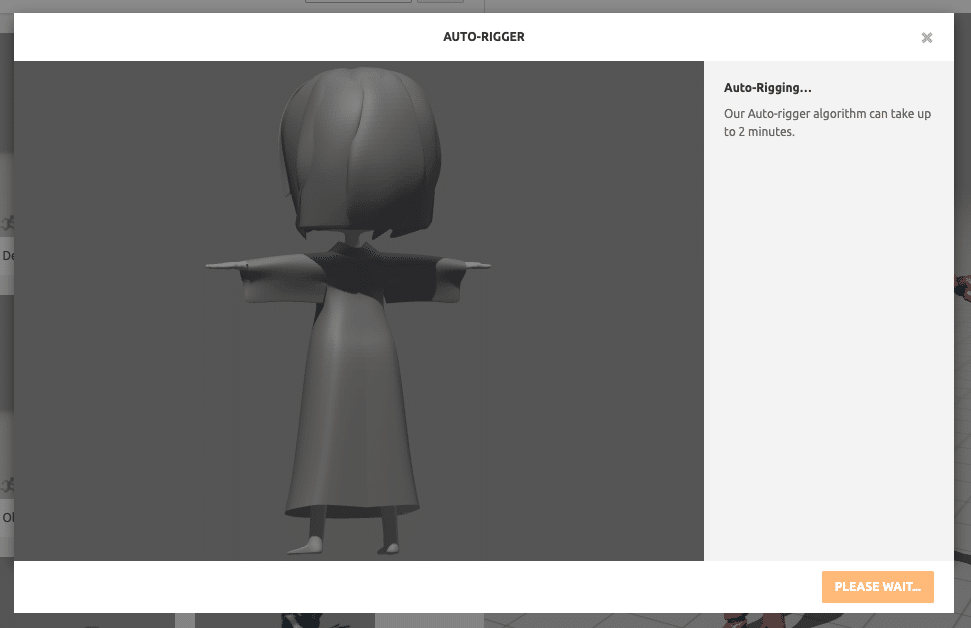
‼挙動不審…。(✿→艸←)㋒㋛㋛

デフォルトで用意されているアニメートデータを反映させると…
動くんですっ! いや、コレ面白いっ!
Mixamo、すげぇ。(サーバでやってくれちゃってるってのが特に)https://t.co/zPJM1ocvix pic.twitter.com/0s8GRifQu4
— Nyanco@ことほむ🇯🇵 (@MstrNyanco) January 5, 2022
ヤーーーーっ。
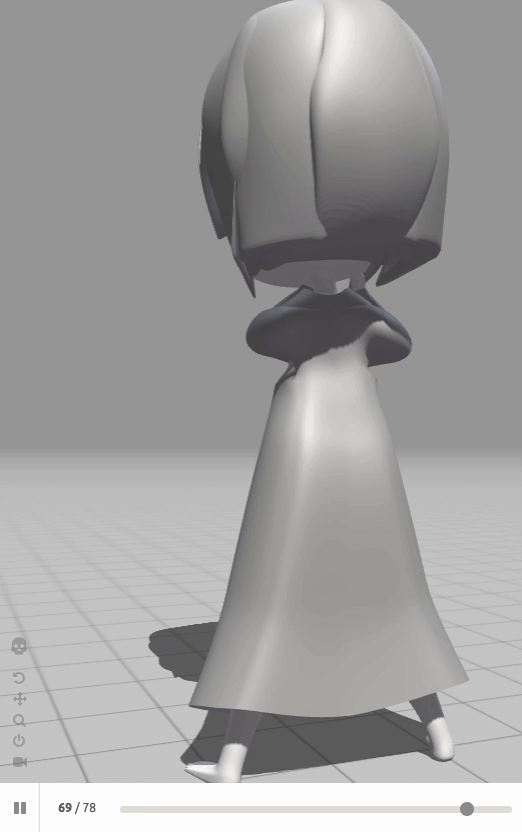
ちがう。アキちゃんはこんなキャラじゃない…はず…。
でも、デフォルトで用意されているおかしな動きを思わずさせてしまう。
(✿→艸←)㋒㋛㋛
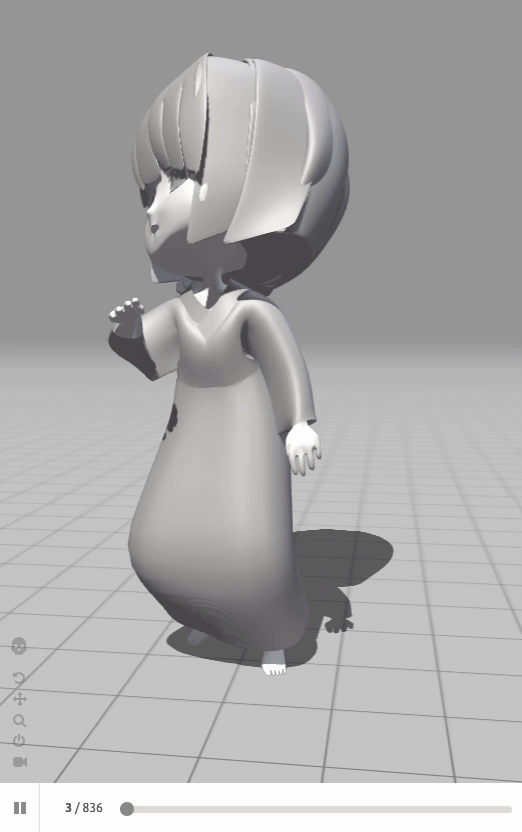
いやー、ちゃんとスカートを認識してくれてるのがすごいなっ!

思わずしばらく遊んじゃいました。
さて…

ここまでできたら、[ダウンロード]がアクティブになってます。
ダウンロードすると、Bonesの入ったFBXファイルがっ!
もちろん、ブレンダーに戻してもOKなので、うまくやればBonesを追加してVRアバターを制作できそうです。
では、Blenderには行かずにいきなりCLIP STUDIO MODELERへ。
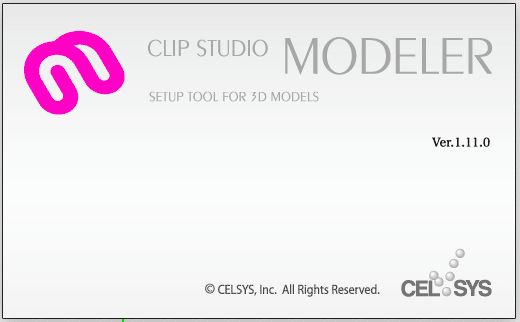
このアプリ、あんまりノウハウ書かれていないので、ちょっと細かく書いておきます。(この使い方でかなり苦労したんで)
まず、Bones入りのキャラクターモデルを作るのは下図の真ん中のヤツ。
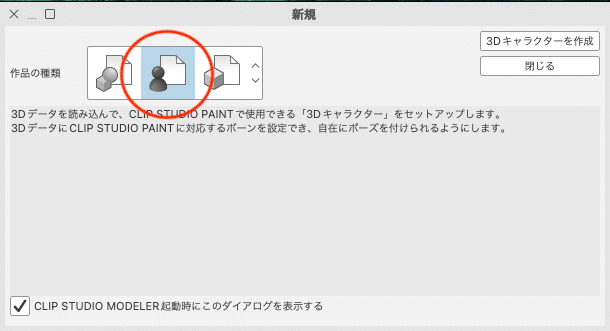
それを選んだら、[3Dキャラクターを作成]。
白いキャンバスが開きます。
次に行く前に、初めて使うなら問題ないんですけど、前に他のファイルを開いていたりしたら、サブツールを確認っ!
「ビュー」になってないと、キャラクター構成のパレットが表示されませぬ。わからないとちょっと焦ります。
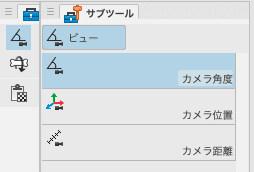
で、画面右側にある[キャラクター構成]から、フォルダーアイコンをクリックして、先ほどダウソしたFBXファイルを選びます。
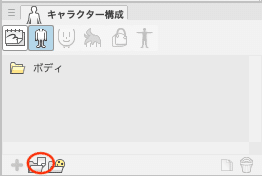
うぃーっすっ!
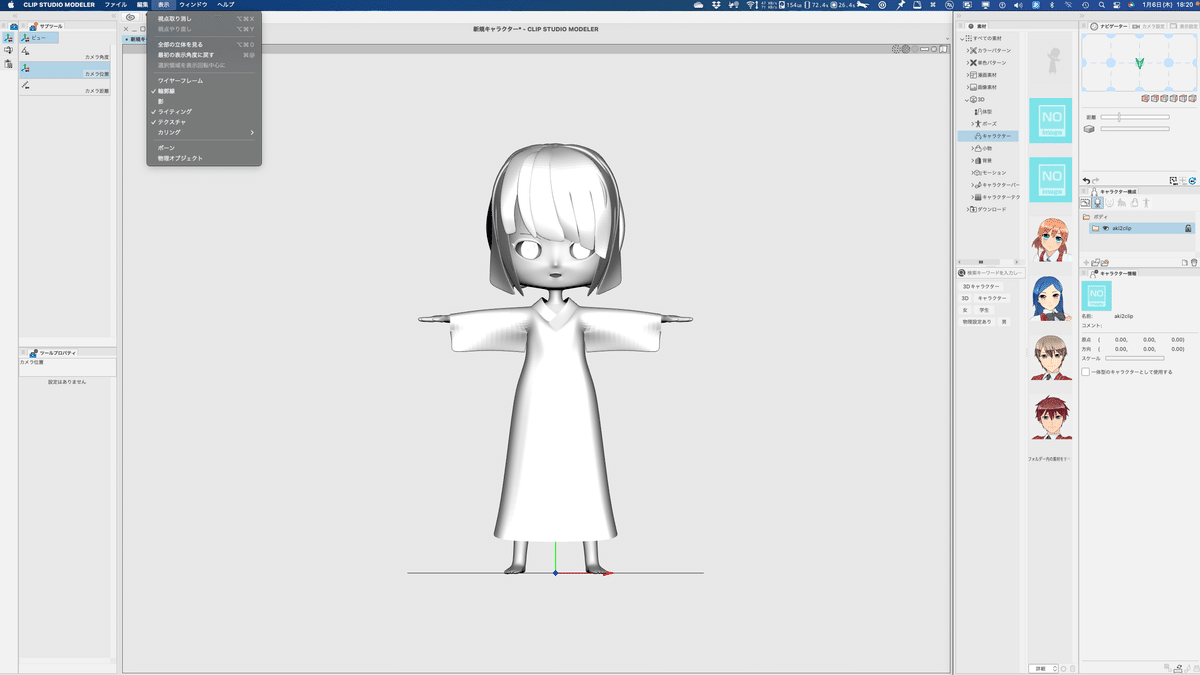
読み込まれたら、右下のパレットから「骨アイコン」をクリック。
…さっきから結構大事な操作ボタンがみんなチッチャイ…。
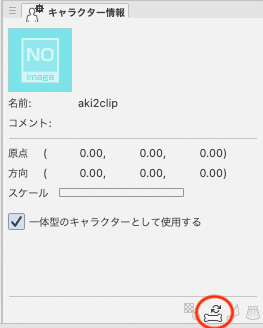
でーん。

画面左上の指示と左下のチッチャイやつが示す場所に従って、Bonesを選んでいきます。
選び終わったら、ちゃんとポーズが取れるか確認して…
なんでみんなおかしなポーズを用意してるんだっ‼

これで完成っ!
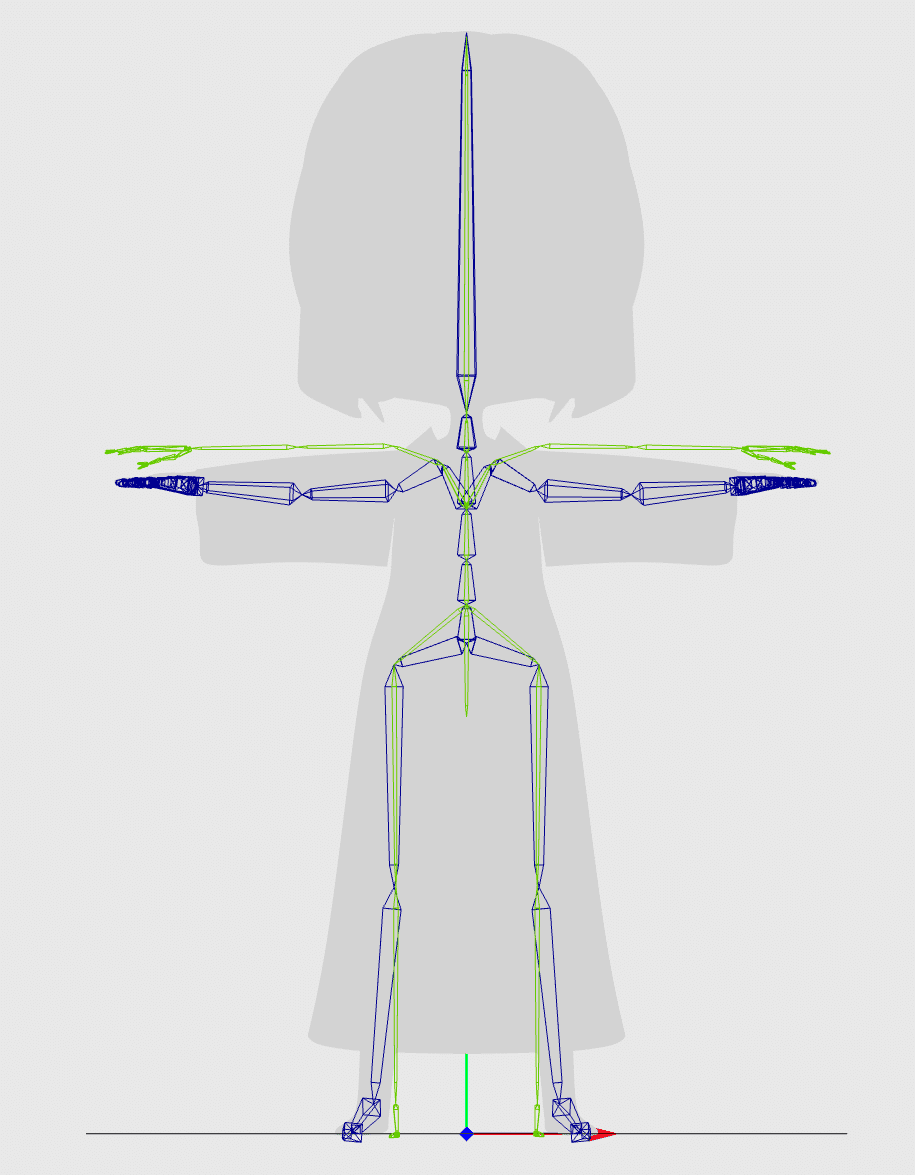
ちゃんと指までBonesが入っているので、手先のポージングも可能!
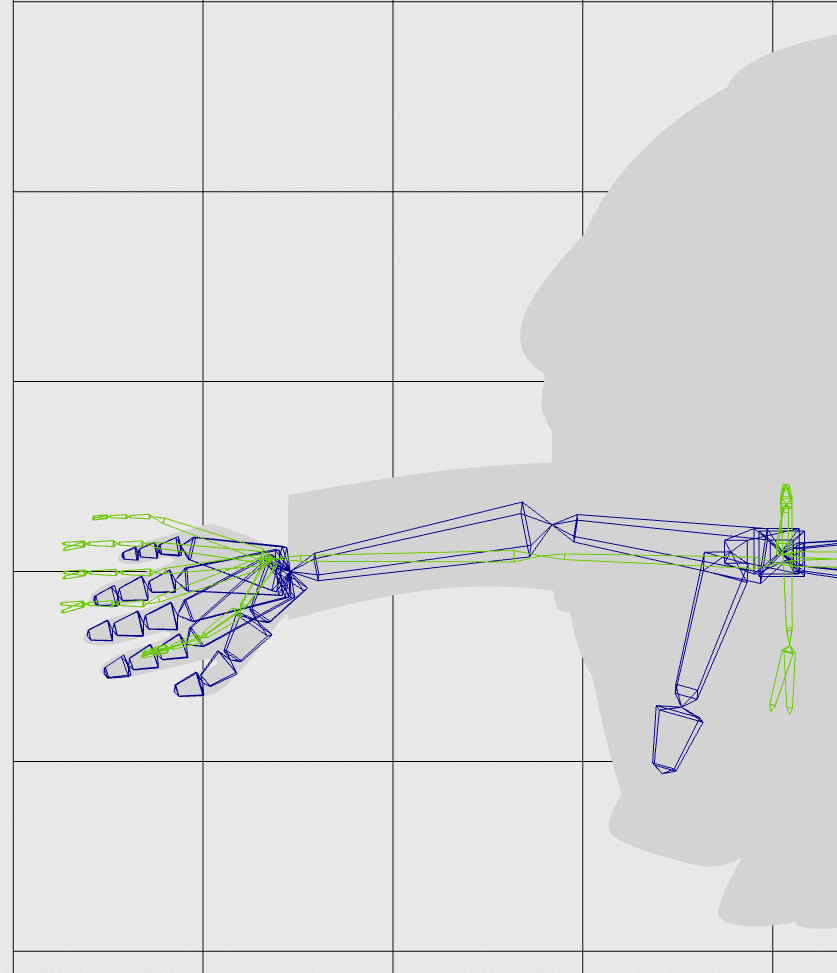
一通り確認できたら、「新規素材として登録…」すると…
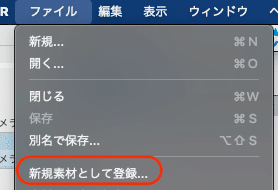
CLIP STUDIO PAINTで使えるようになります〜。
( ゚Д゚ノノ"☆パチパチパチパチ
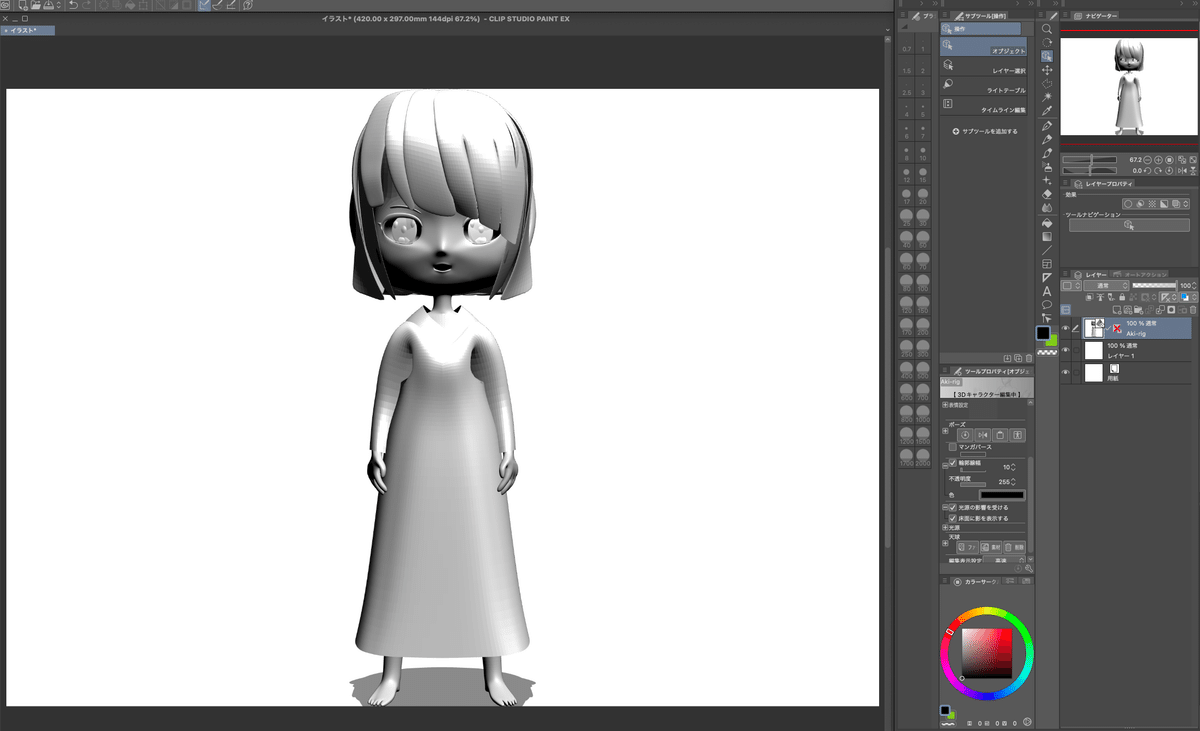
素材からポーズを選べば…

このやうにっ!
( ゚Д゚)ウヒョー

あとは線画変換すれば…

とりあえず、自動彩色ぅ〜。

これでクリスタ素材としてBones入りキャラが登録できました。(^^)
もうちょっと修正して、そのうち公開しますね。(誰得っ⁉)
ちぇ。でかいバナー作ったのに、動かなかった。https://t.co/9nIROMk1V3のバナー。(YouTubeはいけるくせに) pic.twitter.com/qHZ9H7HA8l
— Nyanco@ことほむ🇯🇵 (@MstrNyanco) January 5, 2022
Mixamo、おもしれぇ。
そしてちょっとだけポリゴンをいじりまして…破綻箇所がなくなりました。

その3へ・・・
あ、記事をなんか雑多に書いてるようですけど、実はちゃんとマガジンに分かれてます。
これと↓
これに↓
ちなみに弊社サイトはこちら↓
この記事が気に入ったらサポートをしてみませんか?
